将多页缩放成一页并进行正反打印
优质文档精选柯美打印机用户使用教程
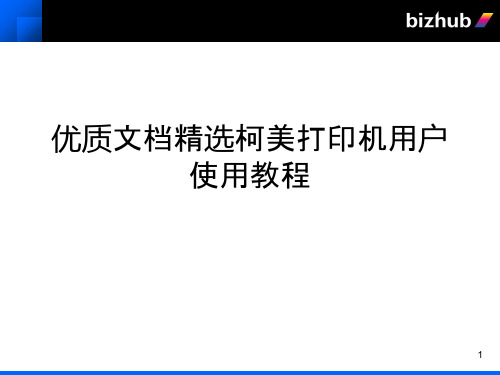
2 3
选择需要删除的文件,按「删除」 15
基本打印—双面打印
打印
①
②
选择打印驱动中的<属性>
②
③
在<布局> 选项中<打印类型>里选择<双面>选项, 然后按<确定>即完成设置,可进行双面打印
效果
此处的装订为选择双面的方向,默认为 正反两面同向。若选择上装订,则正反 两面为反向,方便上方装订时阅读 16
③
文本:原稿为全文字 文本/照片:原稿为文字+照片 照片:原稿为照片或杂志 地图:原稿为地图 点矩阵原稿:原稿为铅笔稿或图纸 复印纸:原稿为复印纸
13
打印操作
14
基本打印
打印
在机器前刷卡
普通打印
1
3 2
选择需要打印的文件、按「开始」, 完成后按「访问」键退出
1
按屏幕或者设备的「APP」键, 进入打印作业(两者皆可)
6
复印功能—双面复印和合并复印
复印
双面复印
效果
刷卡进入复印页面,点 左上选择「快速复印」
根据需要选择双面复印,按「开始」进行复印
合并复印
根据需要选择合并复印,按「开始」进行复印
效果 7
复印功能—缩放功能
复印 ①
可自动将A3或A4原稿缩小放大为A4或A3
点击快速复印
②
设定缩放尺寸
打印用纸选择
③
8
复印功能—小册子复印
卡复印
一次性进行身份证的两面复印(护照、名片均可)
复印原稿设定
对原稿进行设定从而得到更好的复印效果
打印
基本打印
刷卡打印和删除不需要的已打印文件
hpm1005一张A4打印四页操作说明
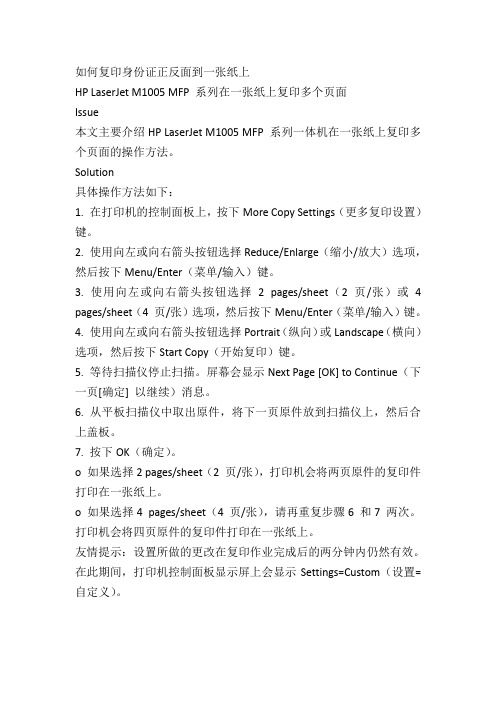
如何复印身份证正反面到一张纸上
HP LaserJet M1005 MFP 系列在一张纸上复印多个页面
Issue
本文主要介绍HP LaserJet M1005 MFP 系列一体机在一张纸上复印多个页面的操作方法。
Solution
具体操作方法如下:
1. 在打印机的控制面板上,按下More Copy Settings(更多复印设置)键。
2. 使用向左或向右箭头按钮选择Reduce/Enlarge(缩小/放大)选项,然后按下Menu/Enter(菜单/输入)键。
3. 使用向左或向右箭头按钮选择 2 pages/sheet(2 页/张)或 4 pages/sheet(4 页/张)选项,然后按下Menu/Enter(菜单/输入)键。
4. 使用向左或向右箭头按钮选择Portrait(纵向)或Landscape(横向)选项,然后按下Start Copy(开始复印)键。
5. 等待扫描仪停止扫描。
屏幕会显示Next Page [OK] to Continue(下一页[确定] 以继续)消息。
6. 从平板扫描仪中取出原件,将下一页原件放到扫描仪上,然后合上盖板。
7. 按下OK(确定)。
o 如果选择2 pages/sheet(2 页/张),打印机会将两页原件的复印件打印在一张纸上。
o 如果选择4 pages/sheet(4 页/张),请再重复步骤6 和7 两次。
打印机会将四页原件的复印件打印在一张纸上。
友情提示:设置所做的更改在复印作业完成后的两分钟内仍然有效。
在此期间,打印机控制面板显示屏上会显示Settings=Custom(设置=自定义)。
Word文档打印技巧:如何将文档排版成双面对折打印

Word文档打印技巧:如何将文档排版成双面对折打印当今时代,我们对于“打印”这个词并不陌生,打印文本、图片等.......是办公室文员们的“家常便饭”。
当Word文档制作完成后,常常都需要打印出来,最常用的打印方法就是按【Ctrl+P】组合键,或击【文件】-【打印】命令,打开“打印”设置界面,单击“打印”按钮,即可将文档打印出来。
Word中,常规文档的打印很简单,但上述方法只能实现最常规的打印要求。
而在我们办公中,常常需要打印各种类型的文档,也会遇到比较特别的打印要求。
比如,一篇A4的文档,需要打印到A3纸上,然后进行折页装订。
应该怎么设置打印呢?其实Word中有一个就去很简单,即设置书籍折页打印。
具体怎么操作呢?下面我们一起学习设置方法。
(1)首先,我们需要将文档的页数调整到4的倍数,如,4、8、12、16......这里我们可以看到当前文档为8页。
知识拓展:为什么要设置为4的倍数?我们都知道,Word文档的默认纸张为A4纸。
而A3纸对折即是两张A4纸,所以很容易理解,A3纸上可以打印两面A4文档的内容。
(2)点击【布局】-【页面设置】组右下角的对话框启动器,打开“页面设置”对话框。
选择”纸张”选项卡,将“纸张大小”设置为“A3”。
(3)再选择”页边距”选项卡,在“页码范围”栏的“多页”下拉列表框中选择“书籍折页”选项。
此时,即可在“预览”栏中查看到调整后的双面版面效果。
(4)设置过程完毕,即可打印文档。
点击【文件】-【打印】,“打印机”选择“Microsoft Print to PDF”,打开如下图所示的对话框,勾选“手动双面打印”复选框(注意:如果你的打印机不支持双面打印,则勾选手动双面打印选项;如果支持双面打印,则不勾选)。
提示:如果勾选了手动双面打印,会输出两个PDF文档,一个是页面的奇数页,一个是页面的偶数页; 如果没有勾选手动双面打印,则生成一个可直接双面打印的PDF文档。
(5)点击“属性”按钮,在打开的对话框中设置“纸张格式”为“A3”,然后点击“确定”按钮,生成PDF文档。
完美打印Word中的打印设置和预览功能
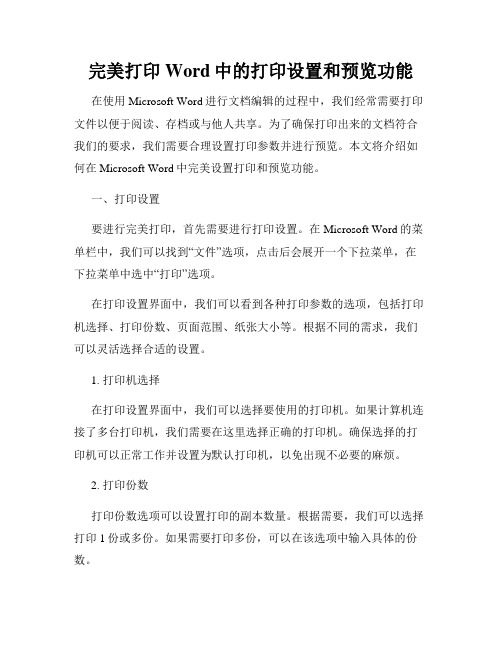
完美打印Word中的打印设置和预览功能在使用Microsoft Word进行文档编辑的过程中,我们经常需要打印文件以便于阅读、存档或与他人共享。
为了确保打印出来的文档符合我们的要求,我们需要合理设置打印参数并进行预览。
本文将介绍如何在Microsoft Word中完美设置打印和预览功能。
一、打印设置要进行完美打印,首先需要进行打印设置。
在Microsoft Word的菜单栏中,我们可以找到“文件”选项,点击后会展开一个下拉菜单,在下拉菜单中选中“打印”选项。
在打印设置界面中,我们可以看到各种打印参数的选项,包括打印机选择、打印份数、页面范围、纸张大小等。
根据不同的需求,我们可以灵活选择合适的设置。
1. 打印机选择在打印设置界面中,我们可以选择要使用的打印机。
如果计算机连接了多台打印机,我们需要在这里选择正确的打印机。
确保选择的打印机可以正常工作并设置为默认打印机,以免出现不必要的麻烦。
2. 打印份数打印份数选项可以设置打印的副本数量。
根据需要,我们可以选择打印1份或多份。
如果需要打印多份,可以在该选项中输入具体的份数。
3. 页面范围页面范围选项可以选择想要打印的页面范围。
默认设置为打印整个文档,如果只需要打印特定页码的内容,可以通过在该选项中输入页码范围来实现。
例如,输入“1-3”则表示只打印第1页至第3页的内容。
4. 纸张大小纸张大小选项用于设置打印文档时使用的纸张大小。
通常,A4尺寸是最常用的纸张大小,但也可以根据需要选择其他尺寸。
二、预览功能在进行打印设置之后,我们还可以使用预览功能来查看文档打印效果。
通过预览功能,我们可以确保打印出来的文档布局正确、字体清晰,并且没有被截断的内容。
在打印设置界面中,我们可以找到“打印预览”选项。
点击该选项后,会弹出一个预览窗口,在这个窗口中我们可以看到整个文档的打印效果。
通过预览窗口,我们可以进行以下操作:1. 缩放:通过调整预览窗口中的缩放比例,我们可以查看文档在不同比例下的打印效果。
excel表格打印缩小放在一张纸的教程
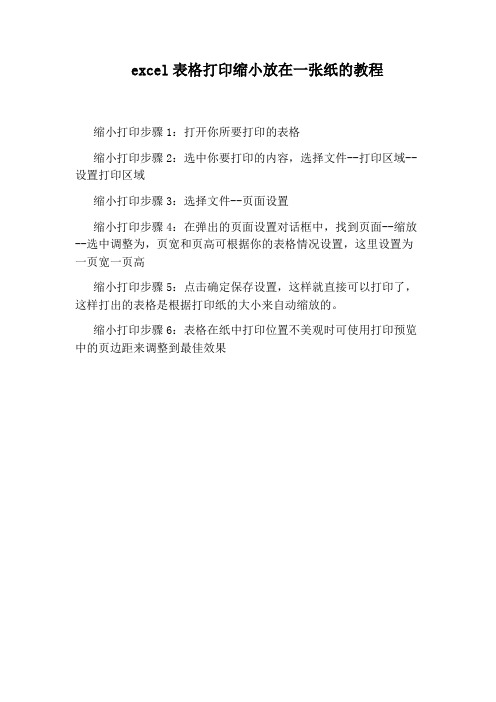
excel表格打印缩小放在一张纸的教程
缩小打印步骤1:打开你所要打印的表格
缩小打印步骤2:选中你要打印的内容,选择文件--打印区域--设置打印区域
缩小打印步骤3:选择文件--页面设置
缩小打印步骤4:在弹出的页面设置对话框中,找到页面--缩放--选中调整为,页宽和页高可根据你的表格情况设置,这里设置为一页宽一页高
缩小打印步骤5:点击确定保存设置,这样就直接可以打印了,这样打出的表格是根据打印纸的大小来自动缩放的。
缩小打印步骤6:表格在纸中打印位置不美观时可使用打印预览中的页边距来调整到最佳效果。
word文件怎样双面打印?文件内容怎样打印到正反面上?管用的方法都在这里!
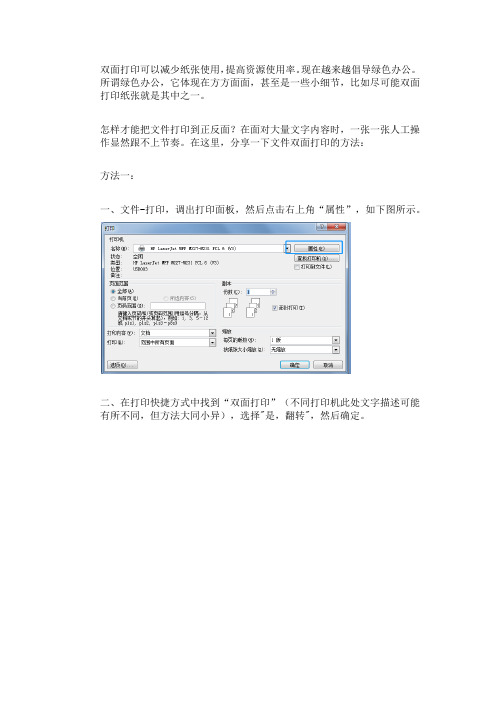
双面打印可以减少纸张使用,提高资源使用率。
现在越来越倡导绿色办公。
所谓绿色办公,它体现在方方面面,甚至是一些小细节,比如尽可能双面打印纸张就是其中之一。
怎样才能把文件打印到正反面?在面对大量文字内容时,一张一张人工操作显然跟不上节奏。
在这里,分享一下文件双面打印的方法:
方法一:
一、文件-打印,调出打印面板,然后点击右上角“属性”,如下图所示。
二、在打印快捷方式中找到“双面打印”(不同打印机此处文字描述可能有所不同,但方法大同小异),选择"是,翻转",然后确定。
三、进行打印即可:
方法二:
看着到这里,部分人可能会有些疑问,为什么我的打印机找不到上面的双面打印操作?
原因在于打印机功能的不同。
有些打印机没法做到像上面所说的那样一次性把内容打印到双面里,这是打印机硬件的限制。
但并不是没法进行双面打印,只不过是多进行一些操作罢了。
方法如下:
我们以惠普打印机M125-M126为例进行说明。
一、文件-打印,调出打印面板,然后点击右上角属性下面的“手动双面打印”(注意不是进入到属性里)
二、点击确定,打印文件。
此时打印机打印的是文件的正面。
此时会发现屏幕弹出对话框,如下图。
先不要知己点击确定。
等打印机把正面打印完成之后,把打印出的纸张重新放入纸盒(注意要把已经打印好带字的一面朝下-部分打印机可能不一样,根据情况放)
三、放好纸之后点击“确定”。
此时打印机开始打印另一面。
这样文字内容就双面打印了。
如何缩印打印

如何缩印打印在日常办公中,我们经常会遇到需要打印大量文档的情况。
为了节省纸张和打印时间,缩印打印是一种非常实用的打印方式。
本篇文档将介绍如何使用缩印功能进行打印,并提供一些建议以便您能够更好地应用这一技巧。
什么是缩印打印?缩印打印,也被称为多页打印或多页排列打印,是一种将多页文档缩小并排在一张纸上打印的技术。
通过这种方式,可以将原本分散在多张纸上的内容集中到一张纸上,从而节省纸张和打印时间。
如何进行缩印打印?以下是使用缩印功能进行打印的步骤:1.打开您要打印的文档,并进入打印预览页面。
2.在打印预览页面,查找并点击打印设置或打印选项(具体名称可能因打印机型号和驱动程序而异)。
3.在打印设置中,查找缩印选项。
通常会有一个“页数”或“多页排列”的选项。
4.选择适合您需求的缩印方式。
常见的缩印方式包括2页/4页/6页/8页的排列方式。
5.预览缩印效果,并根据需要进行调整。
6.确认设置并点击打印。
缩印打印的注意事项在进行缩印打印时,有几个注意事项可以帮助您获得更好的效果:•字体大小和行间距:缩印打印会将多页内容缩小到一张纸上,因此确保所选字体大小和行间距适合阅读。
如果内容过小难以辨认,可以适当增加字体大小或行间距。
•页边距:缩印打印将多页内容排列在一张纸上,可能导致内容边缘被截断。
在进行缩印前,确保调整好页面边距,以免关键信息被裁剪。
•页面顺序:在进行缩印打印时,请注意文档的页面顺序。
按正确的页面顺序进行打印可以确保缩印效果正确。
•纸张方向:正确设置纸张方向以确保缩印打印时内容的正确放置。
常见的纸张方向有横向和纵向两种选择。
如何应用缩印打印?缩印打印在以下情况下特别有用:•会议笔记:如果您需要将会议中的讨论内容以文档形式分发给与会人员,缩印打印是一个非常方便的方法。
将会议笔记以2页或4页的形式进行缩印,可以方便地装订和分发给与会人员。
•复习资料:当您需要复习大量文档时,可以使用缩印打印将多个文档缩小到一张纸上。
使用Quite Imposing Plus进行pdf打印拼版教程
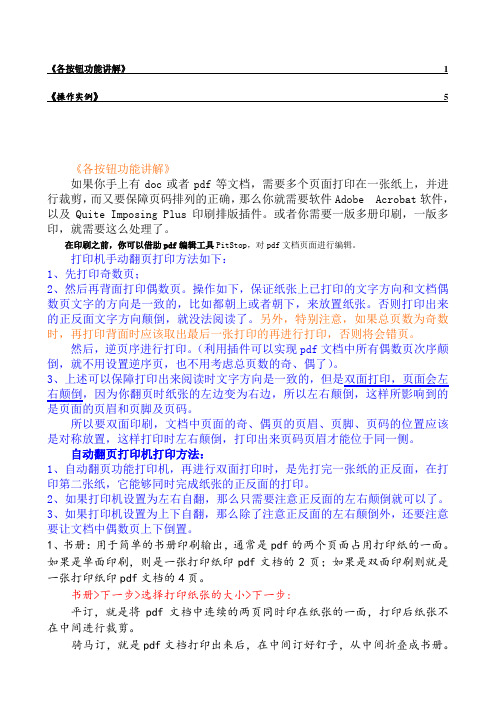
《各按钮功能讲解》1《操作实例》6《各按钮功能讲解》如果你手上有doc或者pdf等文档,需要多个页面打印在一张纸上,并进行裁剪,而又要保障页码排列的正确,那么你就需要软件Adobe Acrobat软件,以及Quite Imposing Plus印刷排版插件。
或者你需要一版多册印刷,一版多印,就需要这么处理了。
在印刷之前,你可以借助pdf编辑工具PitStop,对pdf文档页面进行编辑。
打印机手动翻页打印方法如下:1、先打印奇数页;2、然后再背面打印偶数页。
操作如下,保证纸张上已打印的文字方向和文档偶数页文字的方向是一致的,比如都朝上或者朝下,来放置纸张。
否则打印出来的正反面文字方向颠倒,就没法阅读了。
另外,特别注意,如果总页数为奇数时,再打印背面时应该取出最后一张打印的再进行打印,否则将会错页。
然后,逆页序进行打印。
(利用插件可以实现pdf文档中所有偶数页次序颠倒,就不用设置逆序页,也不用考虑总页数的奇、偶了)。
3、上述可以保障打印出来阅读时文字方向是一致的,但是双面打印,页面会左右颠倒,因为你翻页时纸张的左边变为右边,所以左右颠倒,这样所影响到的所以要双面印刷,文档中页面的奇、偶页的页眉、页脚、页码的位置应该是对称放置,这样打印时左右颠倒,打印出来页码页眉才能位于同一侧。
自动翻页打印机打印方法:1、自动翻页功能打印机,再进行双面打印时,是先打完一张纸的正反面,在打印第二张纸,它能够同时完成纸张的正反面的打印。
2、如果打印机设置为左右自翻,那么只需要注意正反面的左右颠倒就可以了。
3、如果打印机设置为上下自翻,那么除了注意正反面的左右颠倒外,还要注意要让文档中偶数页上下倒置。
1、书册:用于简单的书册印刷输出,通常是pdf的两个页面占用打印纸的一面。
如果是单面印刷,则是一张打印纸印pdf文档的2页;如果是双面印刷则就是一张打印纸印pdf文档的4页。
书册>下一步>选择打印纸张的大小>下一步:平订,就是将pdf文档中连续的两页同时印在纸张的一面,打印后纸张不在中间进行裁剪。
缩印把多缩小打印到同一张纸上

在Word中,有时我们需要把已经做好的一份多页文档缩到一页中一起打印,即在一页中显示出多页的内容,应该怎么办呢
我们可以用调整打印选项的方法来处理;下面我们以一份四页的文档见下图为例来说明:
要将上述4页缩到一页打印,单击:“文件”--“打印”,进入如下打印对话框:
单击“每页的版数”上图画红圈处,即可出现“1版”、“2版”、“4版”、“6版”、“8版”、“16版”6个选项;见下图:
由于这篇文档有4页,估计缩成4页后文字还能看得清,所以我们选“4版”;一页纸显的版数越多,字就会越小,可以根据实际效果来调整打印的版数;
最后单击“确定”即可将这4页集中到一页打印出来 .
除此之外打印缩印教程还可以通过“分栏”“段落”“字体”进行设置组合使
用
具体如上图所示:调节word文档,格式菜单下的字体、段落、分栏菜单设置
经过分栏-段落-字体-打印几个步骤之后打印缩印教程就结束了你的文档是不是就这样缩小了呢快去试试吧
责任编辑:admin
本文标签Tag:word缩印
想要保存喜欢过的文章吗立即关联或创建无觅帐号
不再提示。
关于word打印中缩放每页的版数按纸张大小缩放
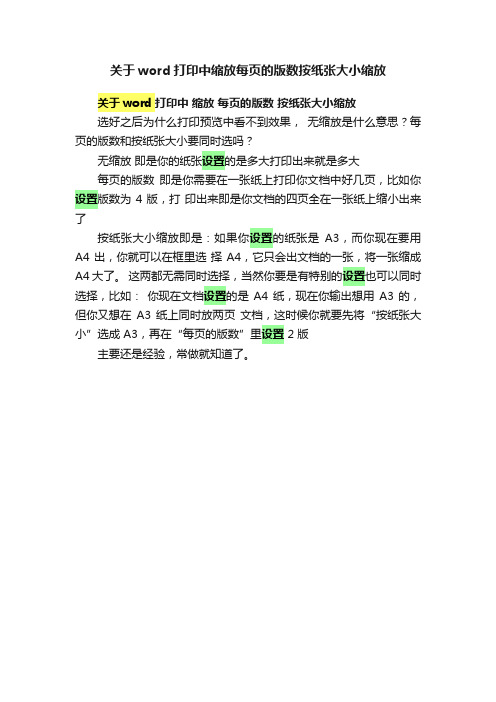
关于word打印中缩放每页的版数按纸张大小缩放
关于word打印中缩放每页的版数按纸张大小缩放
选好之后为什么打印预览中看不到效果,无缩放是什么意思?每页的版数和按纸张大小要同时选吗?
无缩放即是你的纸张设置的是多大打印出来就是多大
每页的版数即是你需要在一张纸上打印你文档中好几页,比如你设置版数为 4 版,打印出来即是你文档的四页全在一张纸上缩小出来了
按纸张大小缩放即是:如果你设置的纸张是A3,而你现在要用A4 出,你就可以在框里选择 A4,它只会出文档的一张,将一张缩成A4 大了。
这两都无需同时选择,当然你要是有特别的设置也可以同时选择,比如:你现在文档设置的是A4 纸,现在你输出想用A3 的,但你又想在A3 纸上同时放两页文档,这时候你就要先将“按纸张大小”选成 A3,再在“每页的版数”里设置 2 版
主要还是经验,常做就知道了。
Word技巧:将两页内容打印在一张A4纸上
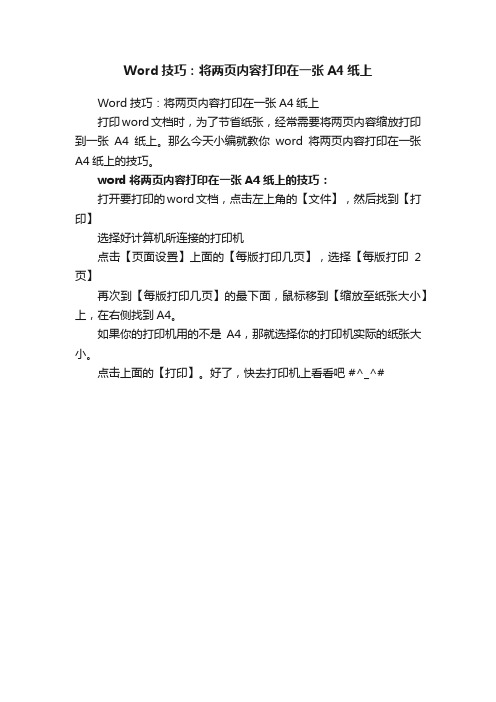
Word技巧:将两页内容打印在一张A4纸上
Word技巧:将两页内容打印在一张A4纸上
打印word文档时,为了节省纸张,经常需要将两页内容缩放打印到一张A4纸上。
那么今天小编就教你word将两页内容打印在一张A4纸上的技巧。
word将两页内容打印在一张A4纸上的技巧:
打开要打印的word文档,点击左上角的【文件】,然后找到【打印】
选择好计算机所连接的打印机
点击【页面设置】上面的【每版打印几页】,选择【每版打印2页】
再次到【每版打印几页】的最下面,鼠标移到【缩放至纸张大小】上,在右侧找到A4。
如果你的打印机用的不是A4,那就选择你的打印机实际的纸张大小。
点击上面的【打印】。
好了,快去打印机上看看吧 #^_^#。
PS文件通过PDF实现正反面排版打印的具体方法
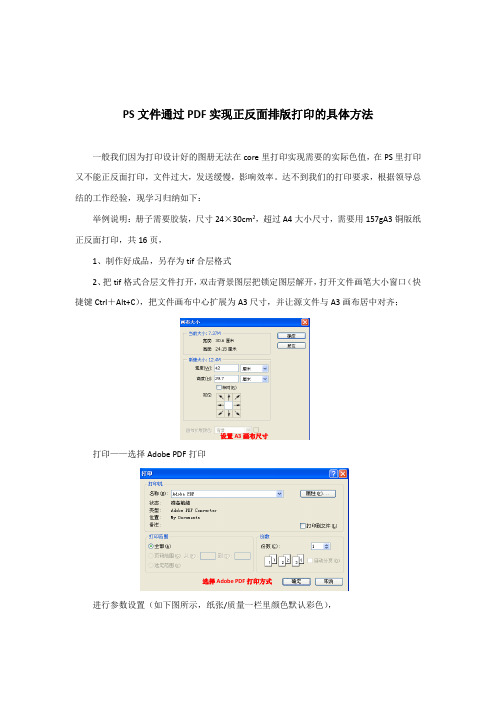
PS文件通过PDF实现正反面排版打印的具体方法
一般我们因为打印设计好的图册无法在core里打印实现需要的实际色值,在PS里打印又不能正反面打印,文件过大,发送缓慢,影响效率。
达不到我们的打印要求,根据领导总结的工作经验,现学习归纳如下:
举例说明:册子需要胶装,尺寸24×30cm2,超过A4大小尺寸,需要用157gA3铜版纸正反面打印,共16页,
1、制作好成品,另存为tif合层格式
2、把tif格式合层文件打开,双击背景图层把锁定图层解开,打开文件画笔大小窗口(快捷键Ctrl+Alt+C),把文件画布中心扩展为A3尺寸,并让源文件与A3画布居中对齐;
设置A3画布尺寸
打印——选择Adobe PDF打印
选择Adobe PDF打印方式
进行参数设置(如下图所示,纸张/质量一栏里颜色默认彩色),
然后打印命名PDF 文件;
打开——翻转页面成横向——按页码顺序命名并保存!
3、如2所示方法继续导出PDF 格式文件,并一一命名保存,归类到一个文件夹里。
选择所有需要正反面打印的PDF 文件,全选,按打印顺序合并为一个PDF 文件,检查并保存。
此时的文件可以实现正反面顺序打印了。
PDF 打印参数设置
旋转页面
旋转后页面效果
合并PDF 文件 合并时编排文件打印顺序。
如何将身份证正反两页同比合成一页

如何将身份证正反两页同比合成一页居民身份证,分为实卡身份证和EIDCard(电子身份证),是用于证明持有人身份的一种法定证件,多由各国或地区政府发行予公民。
并作为每个人重要的身份证明文件。
下面是小编为大家整理的如何将身份证正反两页同比合成一页,仅供参考,欢迎阅读。
在日常生活中,经常需要提供身份证正面、反面的PDF扫描件。
在实际使用中,很多扫描仪(含扫描仪的打印机等)通过二合一,多合一功能能进行复印成纸张,一般打印出来的.都是黑白色,不符合彩色的要求。
本文采用一个简单且通用的办法,以身份证为例,将扫描出来的两个pdf文件或者页面,合并到一个pdf页面上。
本文以打印机TASKALFA 5500i为例,软件使用Acrobat,当然其它的Adobe Reader、福昕等软件也同样适用,其它的HP1020 佳能2900、HP1005 1136 联想7400、爱普生L805、HP 1020plus、HP M254dw、佳能TS308等同样适用。
方法开始:1、不管你采用什么方法,先扫描身份证,一般情况下,您会得到2个pdf文件,这两个文件的尺寸一般设A5,因为A5纸张是A4的一半,这样等下合成以后是A4。
TASKALFA 5500i的操作如下:在扫描区A5区域的中央放好身份证,按“发送”按钮,选好目的地,选原稿尺寸A5,发送尺寸A5。
正反面都扫描发送一次。
得到有身份正反面的pdf文件2个。
2、采用pdf编辑软件,将两个合并成一个文件。
Acrobat软件合并的过程如下:点击“文件”,点“合并文件”,点击“添加文件”,正面是第一个,反面是第二个。
一路“下一步”得到组合1。
3、打开“组合1”,点击“文件”、“打印”,在弹出打印设置窗口中首先选择打印机,打印机选带pdf的那个,然后在“页面缩放方式”选“在每张纸上放置多页”,下面的“每张纸打印的页数”选“自定义”,输入1×2,看到“预览”这里,是不是成功了?。
Excel表格太宽,记住五种方法将所有列打印在同一页
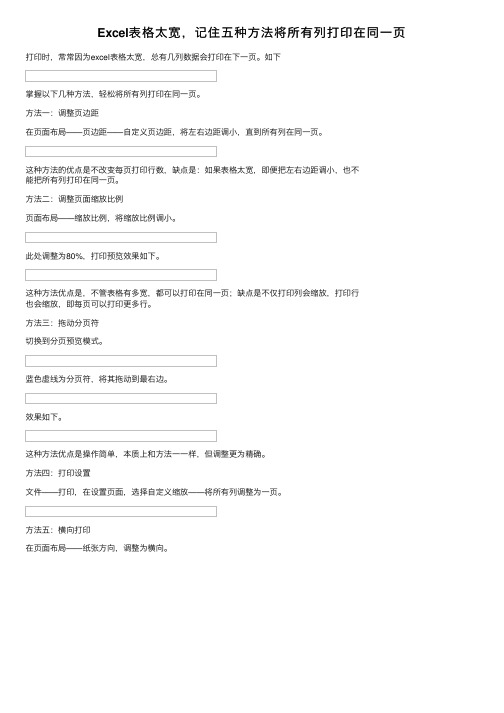
Excel表格太宽,记住五种⽅法将所有列打印在同⼀页打印时,常常因为excel表格太宽,总有⼏列数据会打印在下⼀页。
如下
掌握以下⼏种⽅法,轻松将所有列打印在同⼀页。
⽅法⼀:调整页边距
在页⾯布局——页边距——⾃定义页边距,将左右边距调⼩,直到所有列在同⼀页。
这种⽅法的优点是不改变每页打印⾏数,缺点是:如果表格太宽,即便把左右边距调⼩,也不
能把所有列打印在同⼀页。
⽅法⼆:调整页⾯缩放⽐例
页⾯布局——缩放⽐例,将缩放⽐例调⼩。
此处调整为80%,打印预览效果如下。
这种⽅法优点是,不管表格有多宽,都可以打印在同⼀页;缺点是不仅打印列会缩放,打印⾏
也会缩放,即每页可以打印更多⾏。
⽅法三:拖动分页符
切换到分页预览模式。
蓝⾊虚线为分页符,将其拖动到最右边。
效果如下。
这种⽅法优点是操作简单,本质上和⽅法⼀⼀样,但调整更为精确。
⽅法四:打印设置
⽂件——打印,在设置页⾯,选择⾃定义缩放——将所有列调整为⼀页。
⽅法五:横向打印
在页⾯布局——纸张⽅向,调整为横向。
- 1、下载文档前请自行甄别文档内容的完整性,平台不提供额外的编辑、内容补充、找答案等附加服务。
- 2、"仅部分预览"的文档,不可在线预览部分如存在完整性等问题,可反馈申请退款(可完整预览的文档不适用该条件!)。
- 3、如文档侵犯您的权益,请联系客服反馈,我们会尽快为您处理(人工客服工作时间:9:00-18:30)。
将多页缩放成一页并进行正反打印
如果你有一篇很长的电子文档,比如说是一本产品说明书,在电脑上看,太不方便,打印出来,又太浪费纸张,这时,可以使用缩放功能将好几页的文章打印在一张纸上。
打开文档,选择菜单文件-打印,在右下角的缩放处选择你希望的每页版数,比如用2板(可以获得清晰的效果)。
为获得双面打印效果,页码则需要进行人工控制。
第一次,在页码范围中输入1-2,5-6,9-10 等。
打印完成后,将纸重新装入打印机,再次进行缩放打印,这次在页码范围中输入3-4,7-8,11-12 等。
缩放打印是Word 2000 的新增功能,不仅节约纸张,而且携带方便。
实际上,Word 的打印功能真是一个大宝库,这里面有拼页、对称页边距、书籍折页、反向书籍折页、双面打印、逆序打印…只有您想不到的,没有它做不到的。
